Tabellen sind eine angenehm klar gegliederte Struktur. Entsprechend sind die Objekte in Tabellen aus Script-Sicht auch sehr Гјbersichtlich. Es gibt columns, rows, ranges, cells.
In der ersten Lage zeigt das folgende Script zusammen mit der Abbildung des Resultats, wie Zellbereiche angesprochen werden:
tell application "RagTime 6.5"
В В В В В tell table 1 of document 1
В В В В В В В В В В set color of column 2 to {cyan:80, magenta:80, yellow:20, black:5}-- dunkelblau
В В В В В В В В В В set color of row 3 to {cyan:5, magenta:100, yellow:100, black:20}-- dunkelrot
В В В В В В В В В В set color of cell 5 of column 3 to {cyan:0, magenta:0, yellow:0, black:40}-- hellgrau
В В В В В В В В В В set color of cell "C6" to {cyan:20, magenta:20, yellow:20, black:50}-- dunkelgrau
В В В В В В В В В В set color of range "B10:D15" to {cyan:5, magenta:100, yellow:100, black:0}-- krГӨftiges rot
В В В В В end tell
end tell
Wenn ein Rechenblatt mehrere Lagen hat, sollten Sie Zellen in anderen Lagen als 1 mit der Bereichsbezeichnung ansprechen:
...
set color of range "[3]B:[3]B" to {cyan:80, magenta:80, yellow:20, black:5}
...
setzt die Farbe von Spalte B in Lage 3.
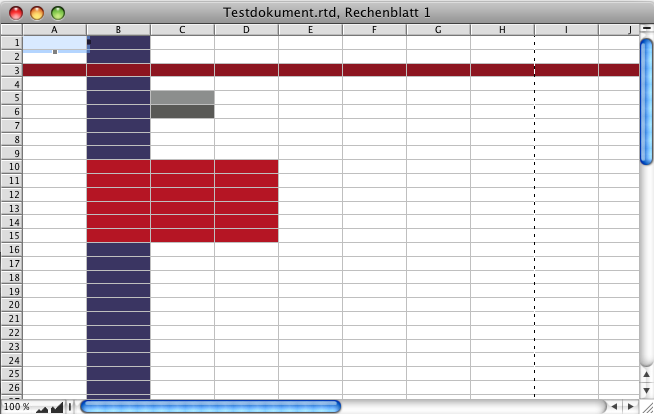
Die Tabelle nach Lauf des Scripts